Cara membuat link Zoom di laptop sebenarnya hampir sama seperti MEMBUAT UNDANGAN ZOOM MEETING. Caranya sangat mudah dan simpel, jadi kamu bisa membuat link Zoom, setiap kamu ingin melakukan meeting. Link Zoom ini digunakan untuk mengundang partisipants meeting.
Pada saat kamu melakukan rapat, maka salah satu cara untuk mengundang peserta rapat yaitu melalui link Zoom. Link Zoom ini berfungsi sebagai tautan masuk untuk mengikuti meeting yang kamu laksanakan. Dengan link Zoom, maka mengundang peserta rapat akan semakin mudah.
Meskipun sangat membantu dalam invite partisipants, namun masih banyak pengguna Zoom yang belum tahu caranya membuat link meeting Zoom. Nah, pada dasarnya pembuatan link Zoom sendiri, seperti kamu ingin membagikan link kepada peserta yang akan mengikuti meeting.
Lantas bagaimana cara membuat link Zoom di Laptop? Nah, caranya sendiri sangat mudah dan simple. Mekanisme pembuatan link Zoom di laptop sendiri hampir sama seperti pembuatan link di HP. Untuk lebih informasi lebih jelasnya, silahkan simak selengkapnya pada artikel di bawah ini.
Cara Membuat Link Zoom di Laptop Paling Gampang Terbaru
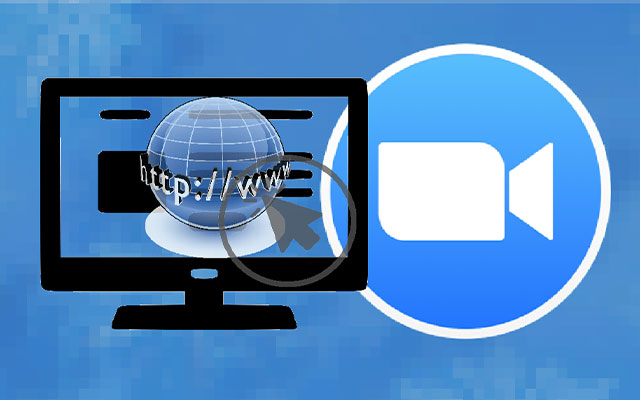
Zoom menyediakan opsi link untuk dibagikan ke peserta meeting, baik anda membagikan melalui messagingi, messenger, email dan lain sebagainya. Opsi ini ditujukan untuk memudahkan peserta untuk masuk ke meeting, tanpa harus memasukan ID Meeting dan passcode terlebih dahulu.
Dengan demikian, maka meeting akan cepat dilaksanakan tanpa membuang waktu yang cukup lama dalam mengundang peserta meeting. Nah, cara membuat link Zoom di Laptop sendiri, bisa anda lakukan langsung pada saat meeting atau meeting yang sudah kamu jadwalkan.
Cara Membuat Link Zoom di Laptop
Untuk cara yang pertama, kamu bisa membuat link secara langsung pada saat kamu membuat meeting. Caranya seperti kamu membuat meeting seperti biasa. Adapun caranya, sebagai berikut.
- Langkah yang pertama, silahkan buka aplikasi Zoom di laptop kamu.
- Kemudian, pilih menu “New Meeting“.
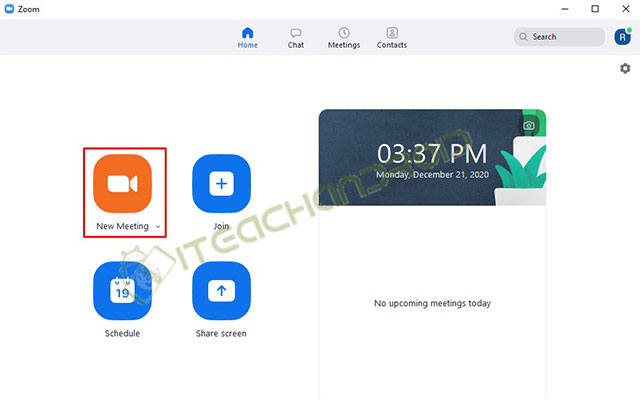
- Setelah masuk ke tampilan meeting, klik tombol “Centang Hijau” di sisi kanan atas.
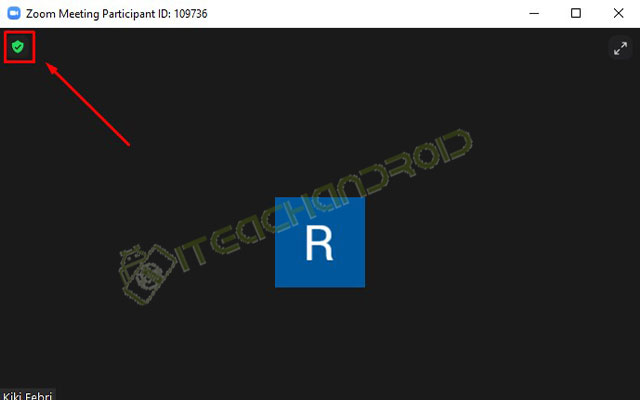
- Selanjutnya, buat nama meeting kamu, maka link sudah langsung tertera.
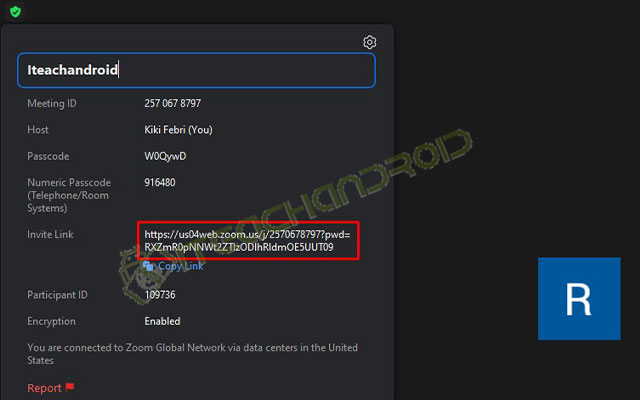
Nah, link tersebut bisa langsung kamu bagikan dengan cara klik “Copy Link“. Lalu tingga bagikan lewat WhatsApp, Telegram, Messenger dan lain sebagainya untuk mengundang peserta mengikuti meeting.
Cara Membuat Link Zoom Terjadwal di Laptop
Untuk cara selanjutnya, kamu juga dapat membuat link Zoom meeting yang terjadwal. Caranya cukup mudah, kamu hanya perlu membuat jadwal meeting dengan cara seperti langkah-langkah di bawah ini.
- Buka aplikasi Zoom Meeting di Laptop kamu.
- Selanjutnya, silahkan kamu pilih “Schedule“.
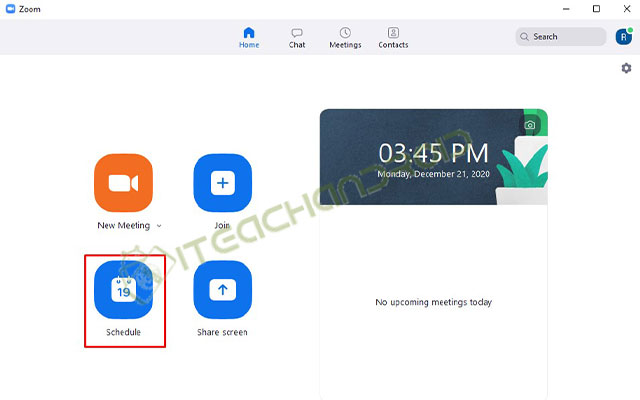
- Maka akan muncul tampilan layar seperti pada gambar di bawah ini.
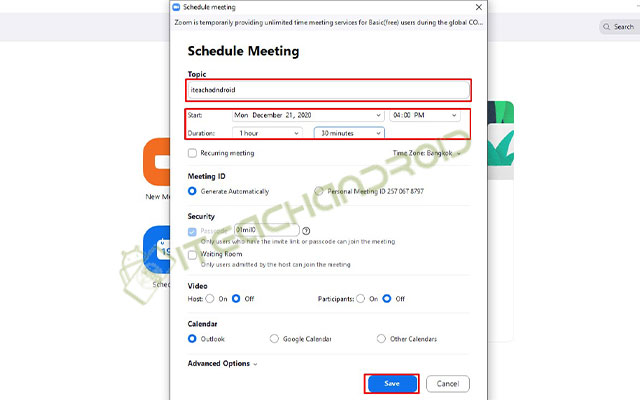
- Buat Topik Meeting yang kamu inginkan.
- Kemudian, tentukan tanggal pelaksanaan meeting.
- Atur jam dan durasi meeting sesuai kebutuhan.
- Jika dirasa sudah cukup, klik “Save“.
- Kemudian, masuk ke menu “Meeting“.
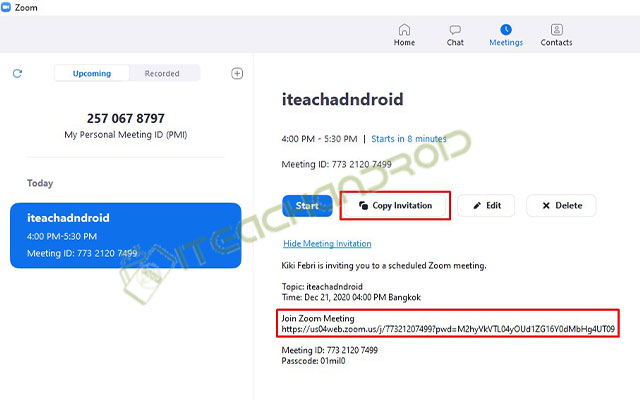
- Lalu, klik “Snow Meeting Invitation“.
- Maka link Zoom sudah tertera.
- Tekan “Copy Invitation” untuk membagikan link kepada peserta meeting.
Cara Custom Link Zoom Pribadi
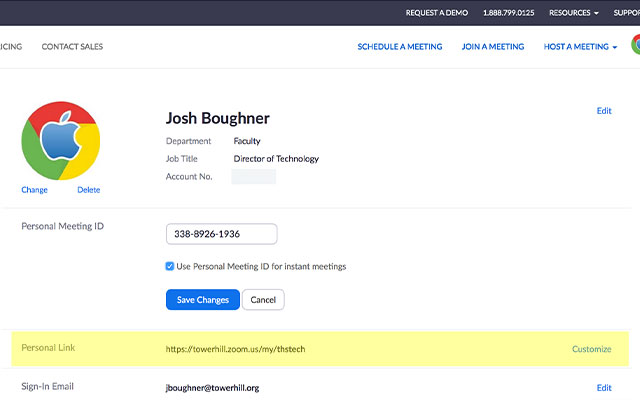
Selain membuatnya, kamu juga dapat menyesuaikan link pribadi kamu. Link pribadi bisa disesuaikan setidaknya 5 karakter dan tidak boleh lebih dari 40 karakter. Adapun caranya, ikuti langkah-langkah di bawah ini.
- Masuk ke situs zoom.us di laptop kamu.
- Setelah masuk, pilih menu “My Account” di sisi kanan bagian atas.
- Selanjutnya, pilih menu “Profile“.
- Kemudian, pilih “Customize” di sebelah personal link.
- Masukkan ID atau link pribadi yang kamu inginkan.
- Jika sudah, klik “Save“.
Itulah beberapa cara membuat link Zoom di Laptop yang dapat iteachandroid.com sajikan. Dari cara di atas, bisa disimpulkan bahwa pembuatan link dilakukan secara otomatis oleh pihak Zoom. Jadi ketika kamu membuat meeting, maka secara otomatis link telah dibuat.